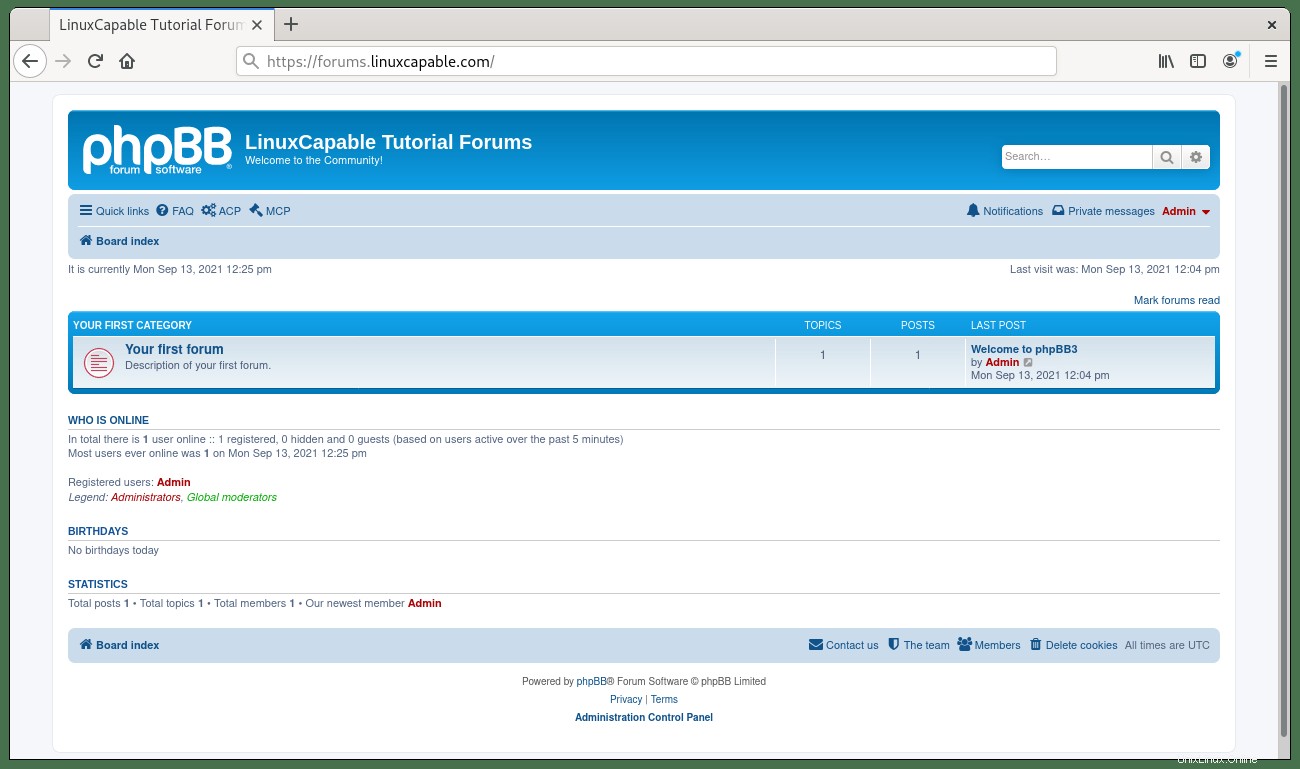phpBBは、市場で最も拡張されたオープンソースのフォーラム掲示板ソフトウェアの1つです。 Reddit、Facebook、Twitterなどのソーシャルメディアプラットフォームや、discordなどのオンラインチャットプラットフォームの台頭に伴い、オンライン掲示板フォーラムのコミュニティは減少しています。個人的には、先ほど述べたように、彼らは新しい追加をめぐって特定のニッチコミュニティでゆっくりと復活しています。
phpBBだけが選択肢ではありません。 VBulletin、Nodebb、Xenforoなどの他のものもありますが、これらのほとんどは混合レビューで支払われます。 VBulletinはかつては大国でしたが、今ではかつての自分の影になっています。 Xenforoは、最も高額なソフトウェアの1つです。ただし、これは私の個人的な意見ですが、無料のオープンソースであり、新しい開発者と最初から存在している開発者の両方の優れたサードパーティのオープンソース開発者がいるため、常にphpBBを最初に選択します。
次のチュートリアルでは、Debian 11 Bullseyeで初めて使用するためにphpBBを設定するとともに、それぞれのフィールドに最新のパッケージを使用してLEMPをインストールする方法を学習します。
- 推奨OS: Debian11ブルズアイ
- ユーザーアカウント: sudo特権を持つユーザーアカウント またはrootアクセス(suコマンド) 。
- 必要なパッケージ: カール
オペレーティングシステムの更新
Debian 11を更新します 既存のすべてのパッケージが最新であることを確認するためのオペレーティングシステム:
sudo apt update && sudo apt upgradeルートまたはSudoアクセス
デフォルトでは、他のディストリビューションと比較して、Debianを使用して起動時にアカウントを作成すると、sudoersステータスを自動的に受け取りません。 ルートパスワードにアクセスできる必要があります suコマンドを使用するには または、DebianのSudoersにユーザーを追加する方法に関するチュートリアルをご覧ください。
CURLとUNZIPパッケージのインストール
チュートリアルでは、 curlandunzipコマンドを使用します 特定の部分の間に。これがインストールされていることを確認するには、ターミナルで次のコマンドを実行します。
sudo apt install curl unzip -yNginxのインストール–(LEMPスタック)
LEMPスタックのインストールを開始するには、NginxWebサーバーをインストールする必要があります。方法は、OndřejSurýリポジトリから最新のNginxメインラインまたは安定版をインストールして、最新のソフトウェアを入手することです。多くのUbuntuユーザーは彼のPPAを知っているでしょうし、Debianでもほとんど同じことができます。
Nginxメインラインまたは安定版の最新バージョンを使用するには、最初にリポジトリをインポートする必要があります。
メインラインリポジトリをインポートするには:
curl -sSL https://packages.sury.org/nginx-mainline/README.txt | sudo bash -x安定したリポジトリをインポートするには:
curl -sSL https://packages.sury.org/nginx/README.txt | sudo bash -x新しい変更を反映するようにリポジトリを更新します:
sudo apt updateこれで、Nginxリポジトリがインストールされました リポジトリリストを更新し、次のようにNginxをインストールします。
sudo apt install nginx-core nginx-common nginx nginx-full出力例:
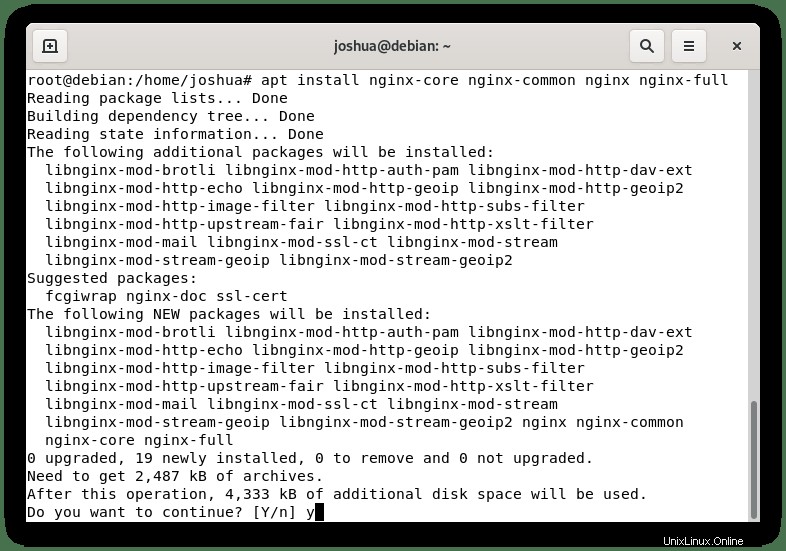
「Y」と入力 、次に「ENTERキー」を押します 続行してインストールを完了します。
次に、バージョンとビルドがインストールされていることを確認します。チュートリアルの例では、Nginxメインラインをインストールしました:
nginx -v出力例:
nginx version: nginx/1.21.1既存の/ etc / nginx /を保持または置き換えるように求められる場合があることに注意してください nginx.conf インストール中の構成ファイル。 (n)を押して、既存の構成ファイルを保持することをお勧めします 。メンテナのバージョンに関係なくコピーが作成され、将来的に確認することもできます。
このバージョンでは、追加のモジュール、特にbrotliサポートが利用可能になることに気付くでしょう。 brotliをインストールするには、以下の手順に従ってください。
nginx.confを開きます 構成ファイル:
nano /etc/nginx/nginx.conf次に、 HTTP {}の前に行を追加します セクション:
brotli on;
brotli_comp_level 6;
brotli_static on;
brotli_types application/atom+xml application/javascript application/json application/rss+xml
application/vnd.ms-fontobject application/x-font-opentype application/x-font-truetype
application/x-font-ttf application/x-javascript application/xhtml+xml application/xml
font/eot font/opentype font/otf font/truetype image/svg+xml image/vnd.microsoft.icon
image/x-icon image/x-win-bitmap text/css text/javascript text/plain text/xml;brotli_comp_level 1(最低)の間に設定できます および11(最高) 。通常、ほとんどのサーバーは中央に配置されますが、サーバーがモンスターの場合は、11に設定して、CPU使用率レベルを監視します。
次に、変更を有効にする前に、変更が正しく機能していることをテストします。
sudo nginx -t 変更が正しく機能している場合は、次のように表示されます。
nginx: the configuration file /etc/nginx/nginx.conf syntax is ok
nginx: configuration file /etc/nginx/nginx.conf test is successfulサーバーを再起動して、変更を有効にします。
sudo systemctl restart nginx次に、システムの起動時にNginxを有効にします:
sudo systemctl enable nginxMariaDB(LEMP STACK)をインストールします
phpBBを実行するには、データベースソフトウェアをインストールする必要があります。 LEMPを使用している場合、選択はMariaDBになります。
DebianのリポジトリからデフォルトバージョンのMariaDBをインストールできます。チュートリアルでは、最新の10.6 MariaDBがインストールされます。 。
依存関係のインストール
最初のステップは、インストールに必要な依存関係をインストールすることです。これを行うには、端末で次のコマンドを使用します。
sudo apt-get install curl software-properties-common dirmngr -yGPGキーとリポジトリのインポート
MariaDBを正常にインストールするには、GPGキーをインポートして、パッケージが本物のソースからのものであり、変更されていないことを確認する必要があります。これを行うには、次のコマンドを使用します。
sudo curl -LsSO https://mariadb.org/mariadb_release_signing_key.asc
sudo chmod -c 644 mariadb_release_signing_key.asc
sudo mv -vi mariadb_release_signing_key.asc /etc/apt/trusted.gpg.d/
sudo add-apt-repository 'deb [arch=amd64,arm64,ppc64el] https://mirror.realcompute.io/mariadb/repo/10.6/debian bullseye main'このページのMariaDBFoundationからダウンロードミラーを見つけて、リポジトリの近くの場所を見つけることができます。
キーとリポジトリがインポートされたので、aptパッケージマネージャーリストを更新して、新しい追加を反映させます。
sudo apt updateMariaDBのインストール
MariaDBをインストールするには、クライアントとサーバーのパッケージをインストールする必要があります。これは次のように実行できます:
sudo apt install mariadb-server mariadb-client出力例:
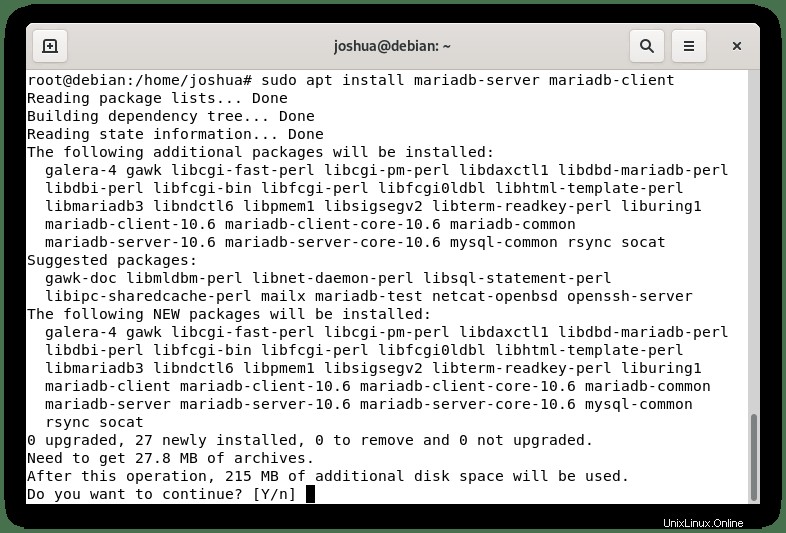
「Y」と入力します 、 次に、「ENTERKEY」を押します。 続行してインストールを完了します。
バージョンとビルドを確認して、MariaDBのインストールを確認します。
mariadb --version出力例:
mariadb Ver 15.1 Distrib 10.6.4-MariaDB, for debian-linux-gnu (x86_64) using readline EditLine wrapper次に、次のコマンドを実行してMariaDBサービスを開始し、起動時に開始して有効にします。
sudo systemctl start mariadb && sudo systemctl enable mariadb成功した場合の出力例:
Synchronizing state of mariadb.service with SysV service script with /lib/systemd/systemd-sysv-install.
Executing: /lib/systemd/systemd-sysv-install enable mariadbMariaDBサーバーのステータスを確認する
これでMariaDBがインストールされ、次のsystemctlコマンドを使用してデータベースソフトウェアのステータスを確認できます。
systemctl status mariadbデフォルトでは、MariaDBステータスはオフになっています。 MariaDBを起動するには、次のコマンドを使用します。
sudo systemctl start mariadbここでステータスを再確認すると、次のようになります。

MariaDBを停止するには:
sudo systemctl stop mariadbシステムの起動時にMariaDBを有効にするには:
sudo systemctl enable mariadbシステムの起動時にMariaDBを無効にするには:
sudo systemctl disable mariadbMariaDBサービスを再起動するには:
sudo systemctl restart mariadbセキュリティスクリプトでMariaDBを保護する
MariaDBをインストールする場合 新鮮なデフォルト設定は、ほとんどの標準で弱いと見なされており、侵入やハッカーの悪用を可能にする可能性があるため、解決策は MariaDBに付属のインストールセキュリティスクリプトを実行することです。 インストール。
まず、次のコマンドを使用して(mysql_secure_installation)を起動します :
sudo mysql_secure_installation次に、以下に従ってください:
- rootのパスワードを設定する アカウント。
- ローカルホストの外部からアクセスできるルートアカウントを削除します。
- 匿名ユーザーアカウントの削除。
- テストデータベースを削除します。デフォルトでは、匿名ユーザーがアクセスできます。
(Y)を使用することに注意してください すべてを削除します。
例:
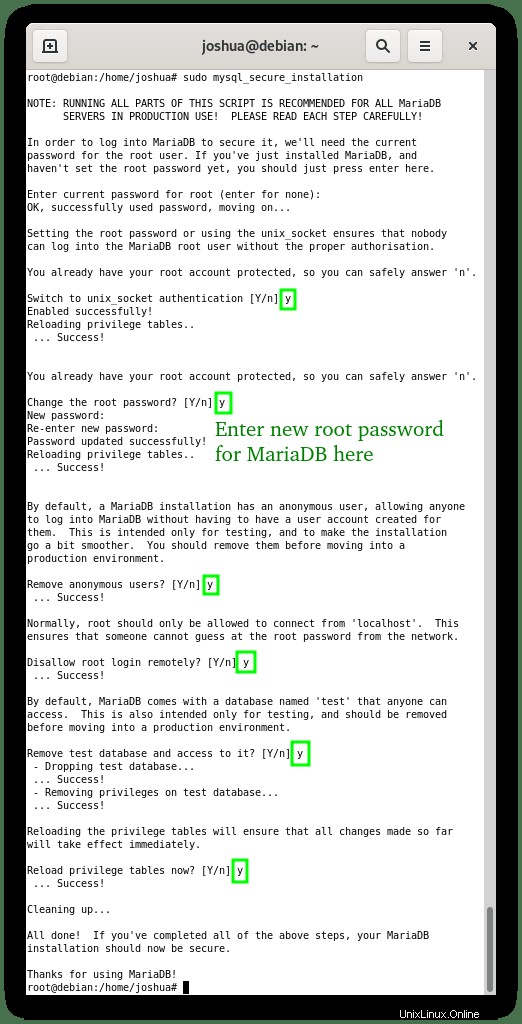
PHP7.4をインストールする
名前が示すように、phpBBにはPHPが必要です。ただし、掲示板ソフトウェアは、PHP8.0の完全なサポートにおいて順調に進んでいます。ただし、キャッチは、公式ダウンロードストアで紹介されている外部コミュニティ開発者またはコミュニティからのプラグインがまだPHP 8.0に完全に移植されていないため、かなりの数の問題が発生する可能性があることです。
特にphpBBを初めてインストールする場合の安全策は、PHP 7.4を使用することです。これは、依然として安定していてサポートされていると見なされています。 PHPバージョンはDebian11のデフォルトリポジトリからインストールできます。それでも、より更新されたパッケージを使用する際にテーマを共通に保つために、PHPメンテナであるOndřejSurýPHPリポジトリをDebianにインストールします。このリポジトリでは、拡張機能を含め、PHP7.4および8.0の最新バージョンをいつでも利用できます。
GPGキーのインポートとインストール:
最初のステップは、GPGキーをインポートしてインストールすることです。 リポジトリを追加する前に。これを行うには、次の端末を使用します(CTRL + ALT + T) コマンド:
wget -O /etc/apt/trusted.gpg.d/php.gpg https://packages.sury.org/php/apt.gpg問題が発生した場合は、これらの依存関係をインストールする必要がある場合があります。
sudo apt install apt-transport-https lsb-release ca-certificatesリポジトリのインポートとインストール:
GPGキーを並べ替えたら、OndřejSurýを追加します。 次のようにリポジトリ:
sudo sh -c 'echo "deb https://packages.sury.org/php/ $(lsb_release -sc) main" > /etc/apt/sources.list.d/php.list'
sudo apt updatePHP7.4をインストールする
これで、次のように特定のニーズに合わせてPHP8のインストールに進むことができます。
sudo apt install php7.4-fpm php7.4-cli php7.4-common php7.4-mbstring php7.4-xmlrpc php7.4-soap php7.4-gd php7.4-xml php7.4-intl php7.4-mysql php7.4-cli php7.4-ldap php7.4-zip php7.4-mcrypt php7.4-curl php7.4-json php7.4-opcache php7.4-readline php7.4-xml php7.4-gd -yPHP 7.4拡張機能もインストールされているため、チュートリアルの後半でphpBBフォーラムを実行する必要があります。 7.4ではなくPHP8を試してみたいと思っている場合は、php7.4をphp8.0に置き換えてください。
インストールを確認し、バージョンとビルドを確認します:
php -v出力例:
PHP 7.4.23 (cli) (built: Aug 26 2021 16:06:20) ( NTS )
Copyright (c) The PHP Group
Zend Engine v3.4.0, Copyright (c) Zend Technologies
with Zend OPcache v7.4.23, Copyright (c), by Zend Technologiesこれで、デフォルトでPHP-FPMが実行されているはずです。これを確認するには、次のsystemctlコマンドを使用します。
sudo systemctl status php7.4fpm出力例:
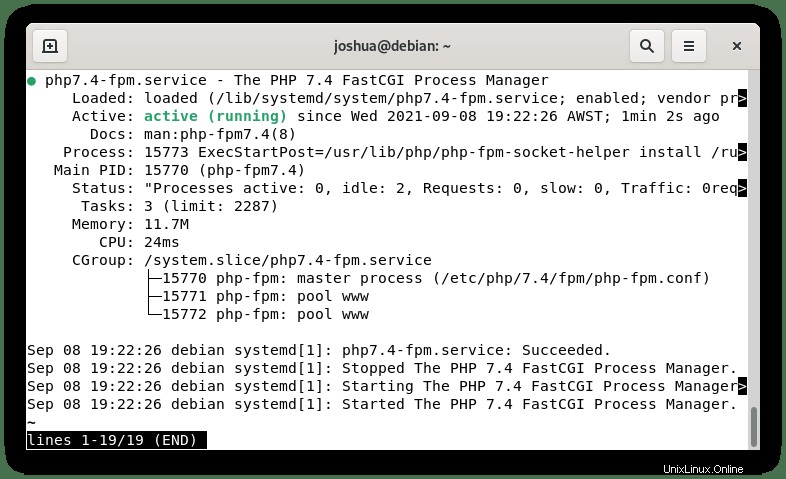
パート1.phpBBバックエンドのインストール
LEMPスタックをインストールしたので、phpBBフォーラムのインストールに進むことができます。このチュートリアルの時点では、phpBB 3.3.4が最新バージョンですが、ほとんどの場合と同様に、およそ6か月ごとにリリースされるため、これは変更されます。ダウンロードページをチェックして、バージョンリンクがまだ有効であることを確認してください。
ダウンロードとディレクトリの設定
最初にphpBBをダウンロード:
cd /tmp && wget https://download.phpbb.com/pub/release/3.3/3.3.4/phpBB-3.3.4.zip
unzip phpBB-3.3.4.zip
sudo mv phpBB3 /var/www/html/phpbb次に、NGINXのディレクトリ権限を変更する必要があります:
sudo chown -R www-data:www-data /var/www/html/phpbb
sudo chmod -R 755 /var/www/html/phpbbMariaDBの構成
次に、phpBBのインストールと将来の掲示板用のデータベースの作成に進みます。
まず、MariaDBターミナルインスタンスをrootとして起動します:
sudo mysql -u root -pフォーラムのデータベースを作成します:
CREATE DATABASE phpbb;成功した場合の出力例:
Query OK, 1 row affected (0.000 sec)phpbbuserというデータベースユーザーを作成します 新しいパスワードで:
CREATE USER 'phpbbuser'@'localhost' IDENTIFIED BY 'new_password_here';成功した場合の出力例:
Query OK, 0 rows affected (0.001 sec)次に、次の手順を実行して、ユーザーにデータベースへのフルアクセスを許可します。
GRANT ALL ON phpbb.* TO 'phpbbuser'@'localhost' IDENTIFIED BY 'user_password_here' WITH GRANT OPTION;成功した場合の出力例:
Query OK, 0 rows affected (0.000 sec)権限をフラッシュして、変更を有効にします:
FLUSH PRIVILEGES;終了します:
EXIT;これでphpBBのデータベースの準備が整いました。チュートリアルのウェブUIインストール部分を取得したら、詳細を入力します。
PHP構成
phpBBを正常にインストールし、将来にわたって適切に運用するには、php.ini構成ファイルのいくつかのオプションを増やす必要があります。
まず、php.iniファイルを開きます:
sudo nano /etc/php/7.4/fpm/php.ini次に、phpBBで動作するための推奨設定を見つけます。設定と行を見つけて、次のように変更する必要があります。
max_execution_time = 180 (located on line 338)
max_input_time = 90 (located on line 398)
memory_limit = 256M (located on line 409)
upload_max_filesize = 64M (located on line 846)オプションで、セキュリティ設定が強化されています。これはスキップできます:
cgi.fix_pathinfo=0
session.use_strict_mode = 1
session.use_cookies = 1
session.cookie_secure = 1
session.use_only_cookies = 1
session.name = LCCookies (Change the name, example: POPme)
session.cookie_lifetime = 0
session.cookie_path = /
session.cookie_domain = example.com (example only)
session.cookie_httponly = 1
session.cookie_samesite = Strict完了したら、 CTRL + O 保存してからCTRL+ X ファイルを終了します。
変更を有効にするには、PHP7.4FPMを再起動する必要があります。
sudo systemctl restart php7.4-fpmNginxの構成
Nginxサーバーブロックで、PHPのアップストリームを宣言してから、PHPの場所を宣言する必要があります。
フォーラムやコミュニティなどのサブドメインを使用して、新しいサーバーブロックを作成するための最良の方法。
この例を以下に示します。ニーズに合わせて変更してください:
まず、サーバーブロックを作成します:
sudo nano /etc/nginx/sites-available/phpbb.conf次に、以下をコピーしてサーバーブロックに貼り付け、ドメイン名、SSL、ルートパスなど、必要に応じて変更します。自分が何をしているのかを理解していない限り、場所とPHP自体に触れないでください。
upstream phpbb {
server unix:/run/php/php7.4-fpm.sock;
}
server {
listen 80;
listen [::]:80;
server_name www.example.com example.com;
root /etc/nginx/sites-available/example.com/;
index index.php index.html index.htm index.nginx-debian.html;
server_name forums.linuxcapable.com;
root /var/www/html/phpbb;
index index.php index.html index.htm index.nginx-debian.html;
access_log /var/log/nginx/forums-access.log;
error_log /var/log/nginx/forums-error.log;
location / {
try_files $uri $uri/ @rewriteapp;
# Pass the php scripts to FastCGI server specified in upstream declaration.
location ~ \.php(/|$) {
include fastcgi.conf;
fastcgi_split_path_info ^(.+\.php)(/.*)$;
fastcgi_param PATH_INFO $fastcgi_path_info;
fastcgi_param SCRIPT_FILENAME $realpath_root$fastcgi_script_name;
fastcgi_param DOCUMENT_ROOT $realpath_root;
try_files $uri $uri/ /app.php$is_args$args;
fastcgi_pass phpbb;
fastcgi_intercept_errors on;
}
# Deny access to internal phpbb files.
location ~ /(config\.php|common\.php|cache|files|images/avatars/upload|includes|(?<!ext/)phpbb(?!\w+)|store|vendor) {
deny all;
# deny was ignored before 0.8.40 for connections over IPv6.
# Use internal directive to prohibit access on older versions.
internal;
}
}
location @rewriteapp {
rewrite ^(.*)$ /app.php/$1 last;
}
# Correctly pass scripts for installer
location /install/ {
try_files $uri $uri/ @rewrite_installapp =404;
# Pass the php scripts to fastcgi server specified in upstream declaration.
location ~ \.php(/|$) {
include fastcgi.conf;
fastcgi_split_path_info ^(.+\.php)(/.*)$;
fastcgi_param PATH_INFO $fastcgi_path_info;
fastcgi_param SCRIPT_FILENAME $realpath_root$fastcgi_script_name;
fastcgi_param DOCUMENT_ROOT $realpath_root;
try_files $uri $uri/ /install/app.php$is_args$args =404;
fastcgi_pass phpbb;
fastcgi_intercept_errors on;
}
}
location @rewrite_installapp {
rewrite ^(.*)$ /install/app.php/$1 last;
}
# Deny access to version control system directories.
location ~ /\.svn|/\.git {
deny all;
internal;
}
gzip on;
gzip_comp_level 6;
gzip_min_length 1000;
gzip_proxied any;
gzip_disable "msie6";
gzip_types
application/atom+xml
application/geo+json
application/javascript
application/x-javascript
application/json
application/ld+json
application/manifest+json
application/rdf+xml
application/rss+xml
application/xhtml+xml
application/xml
font/eot
font/otf
font/ttf
image/svg+xml
text/css
text/javascript
text/plain
text/xml;
# assets, media
location ~* \.(?:css(\.map)?|js(\.map)?|jpe?g|png|gif|ico|cur|heic|webp|tiff?|mp3|m4a|aac|ogg|midi?|wav|mp4|mov|webm|mpe?g|avi|ogv|flv|wmv)$ {
expires 90d;
access_log off;
}
# svg, fonts
location ~* \.(?:svgz?|ttf|ttc|otf|eot|woff2?)$ {
add_header Access-Control-Allow-Origin "*";
expires 90d;
access_log off;
}
}PHP 8.0を使用している場合は注意してください 上記の行を見つけて置き換えます「fastcgi_passunix:/run/php/php7.4-fpm.sock;」 「fastcgi_passunix:/run/php/php8.0-fpm.sock;」 。
次に、新しいサーバーブロックを有効にします。
sudo ln -s /etc/nginx/sites-available/phpbb.conf /etc/nginx/sites-enabled/有効にすると、Nginxサービスのクイックドライランテストを実行して、すべてが正しく機能していることを確認できます。
sudo nginx -t すべてが正しく機能している場合の出力例:
nginx: the configuration file /etc/nginx/nginx.conf syntax is ok
nginx: configuration file /etc/nginx/nginx.conf test is successful次に、phpBBのNginxサービスを再起動して、WebUIからアクセスできるようにします。
sudo systemctl restart nginxオプション– SSLFreeCertificateを暗号化してNginxを保護
理想的には、SSL証明書を使用したHTTPSでNginxを実行することをお勧めします。 。これを行う最良の方法は、 Let’s Encryptを使用することです。 非営利のインターネットセキュリティ研究グループ(ISRG)が運営する無料の自動化されたオープンな認証局 。
まず、certbotパッケージをインストールします 次のように:
sudo apt install python3-certbot-nginx -yインストールしたら、次のコマンドを実行して証明書の作成を開始します。
sudo certbot --nginx --agree-tos --redirect --hsts --staple-ocsp --email [email protected] -d forums.example.comこれは、強制HTTPS 301リダイレクト、Strict-Transport-Securityヘッダー、およびOCSPステープリングを含む理想的なセットアップです。電子メールとドメイン名を要件に合わせて調整してください。
これで、URLは https://forums.example.comになります HTTP://forum.example.comの代わりに 。
古いHTTPURLを使用する場合は注意してください 、自動的に HTTPSにリダイレクトされます 。
パート2.phpBBWebUIのインストール
すべてが正常に機能した場合は、新しくインストールしたphpBBフォーラムの指定アドレスに移動します。この例では、チュートリアルの例はhttps://forums.linuxcapable.comです。成功すると、phpBBのメインのインストールページが表示されます。
ページが表示されたら、左上の[インストール]ボタンをクリックして、グラフィカルインストールを開始します。
例:
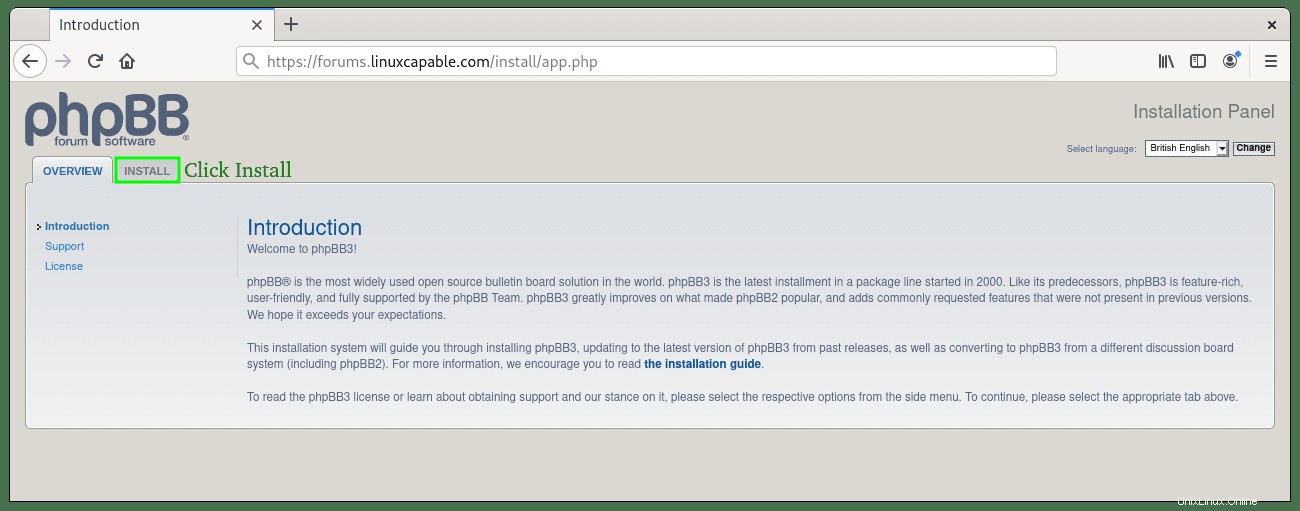
次に、最小仕様やその他の技術情報をアドバイスする次の画面に移動します。読んで再確認した後、インストールボタンをクリックします ページの下部にあります。
例:
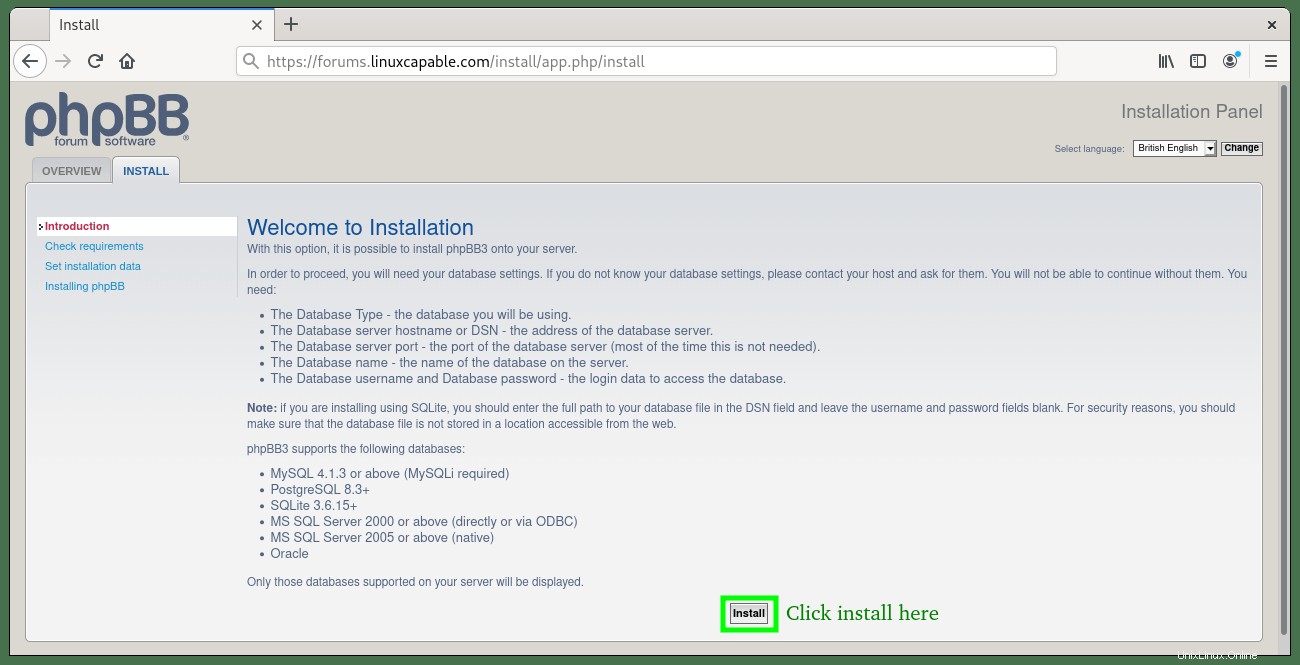
次の画面で、phpBBの管理者アカウントを作成する必要があります 。これは、特にリカバリにとって重要であるため、これが正しく入力され、強力なパスワードが入力されていることを確認してください。
例:
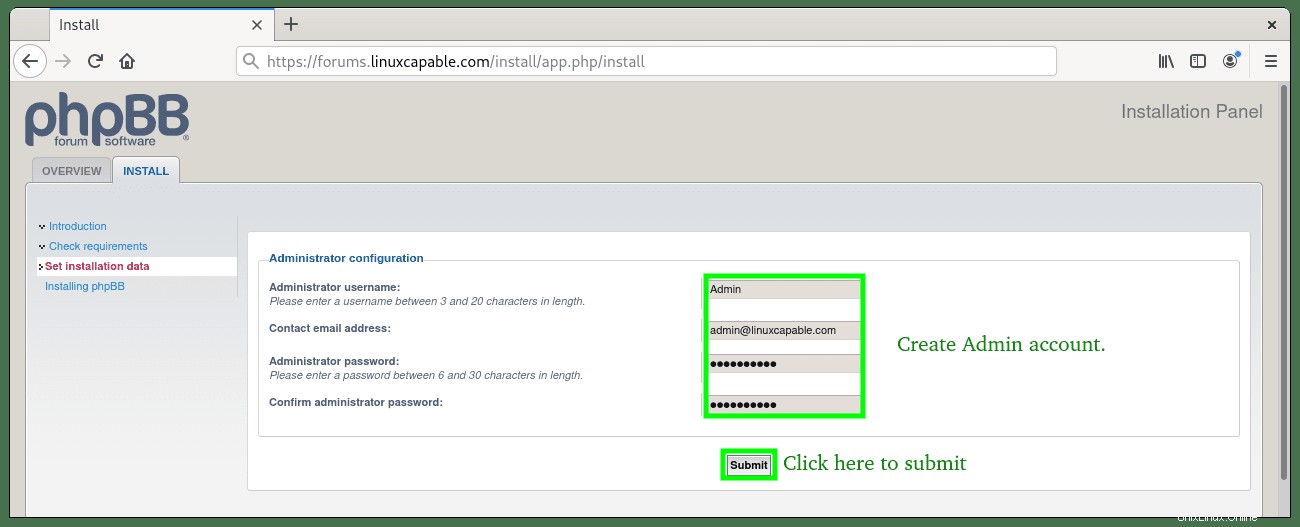
これで、管理者を入力しました 詳細が正常に完了すると、データベースの詳細画面が表示されます。まず、デフォルトのMySQLiExtensionを使用したMySQLを維持します localhostと入力します データベースが別のサーバーにある場合を除き、デフォルトから変更された場合は、代わりにサーバーIPをポートとともに配置します。
次にチュートリアルの例では、サンプルデータベースの名前は phpbb、です。 phpbbuserを使用 phpBBにアクセスするためにroot以外にアクセスできるユーザー名であること データベース。最後に、プレフィックスはデフォルトで phpbb _ 、 これは同じままにすることができますが、複数のフォーラムをインストールする場合は、プレフィックスをクリーンで分離した状態に保つためにこれを変更することをお勧めします。
これらを入力して、送信をクリックします 続行します。
例:
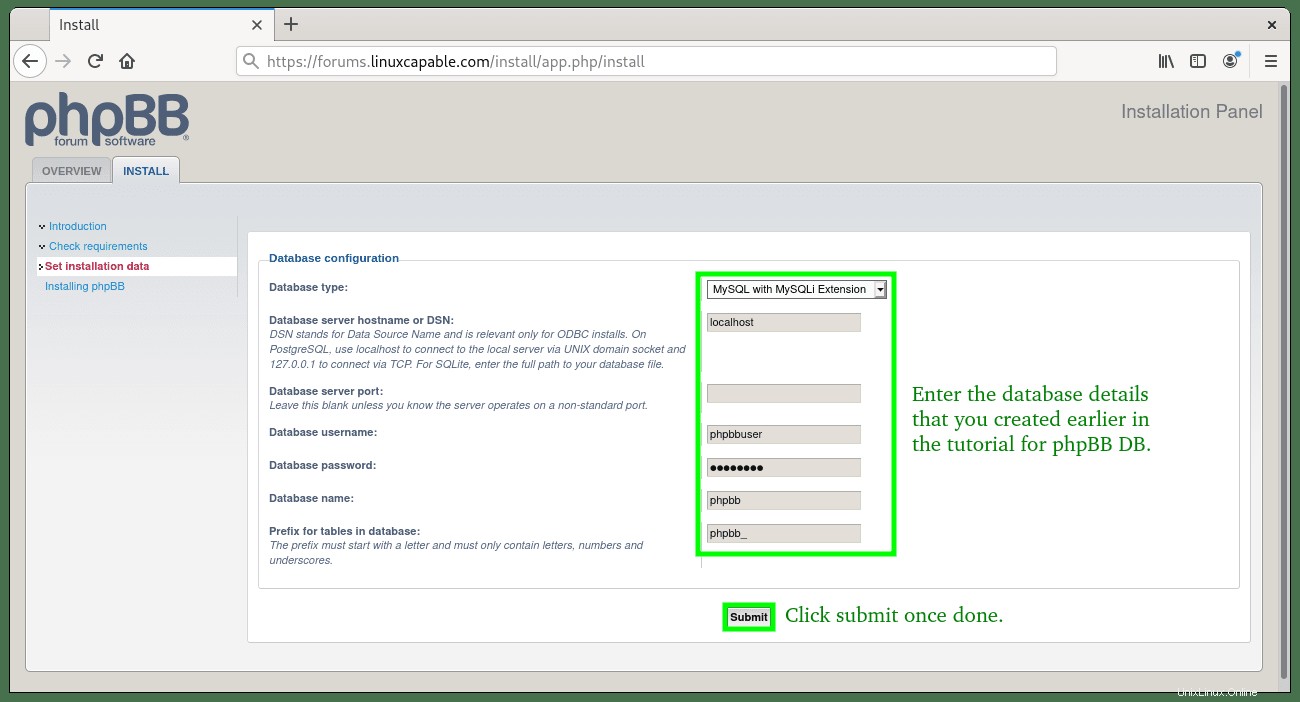
サーバー構成を設定します。 SSLを実行していない場合は、デフォルト設定で十分です。 SSLを実行している場合は、ニーズに合わせてSSLを変更してください。
例:
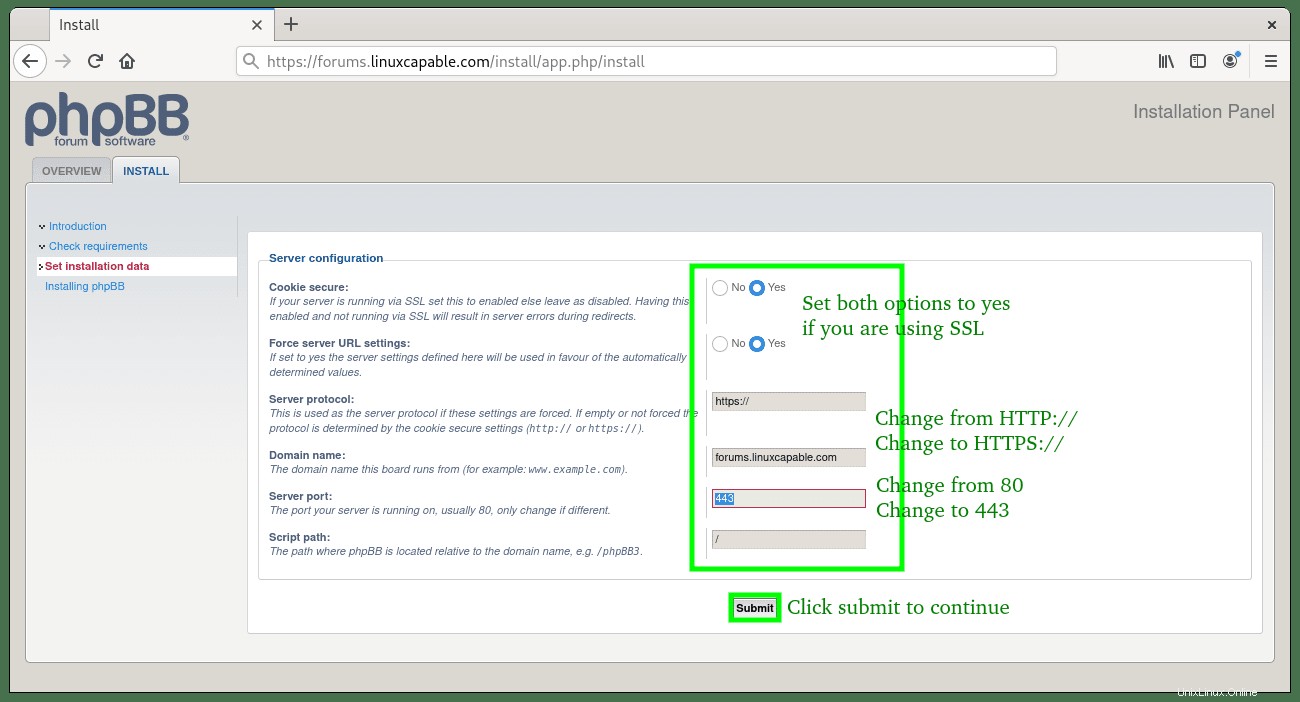
次のページでは、 SMTPを設定できます 入力する設定がある場合。そうでない場合は、デフォルトのままにして、[次へ]をクリックします。
例:
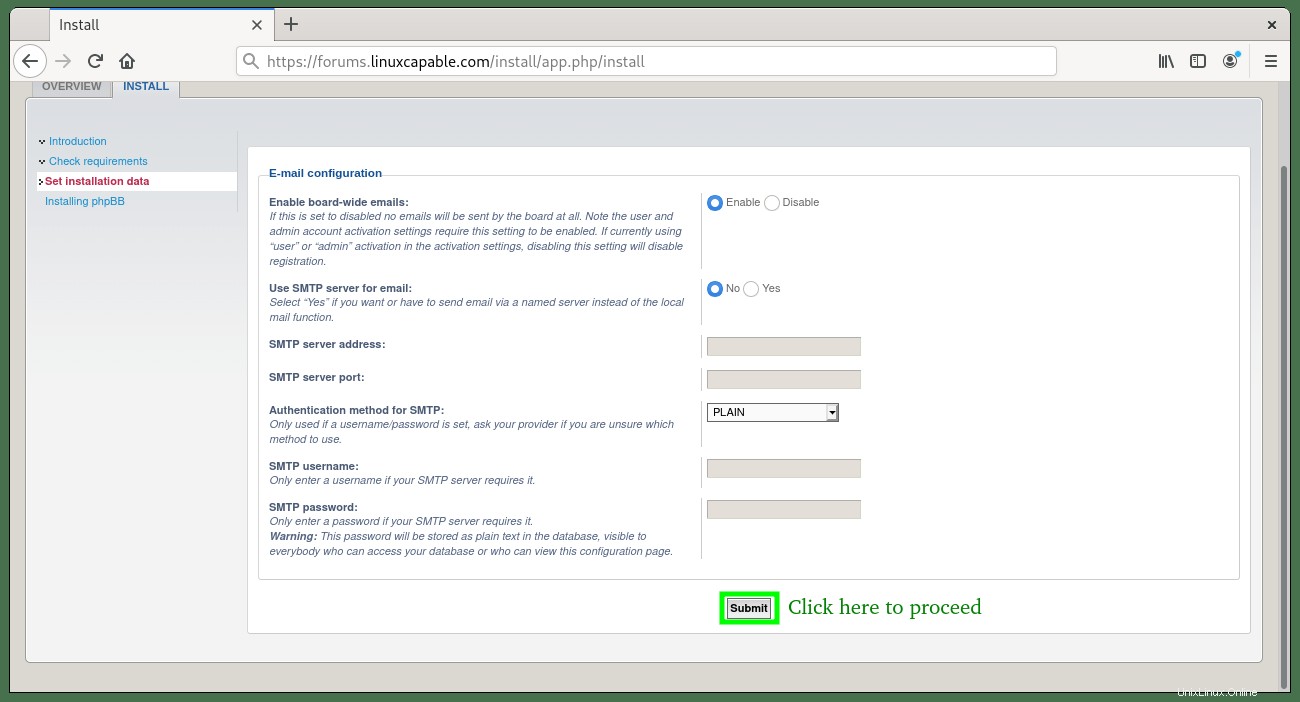
ボード名/タイトルと言語を設定します 。フォーラムの名前がわからない場合は、デフォルトのままにして[送信]をクリックしてください。これらの設定は後で変更できます。
例:
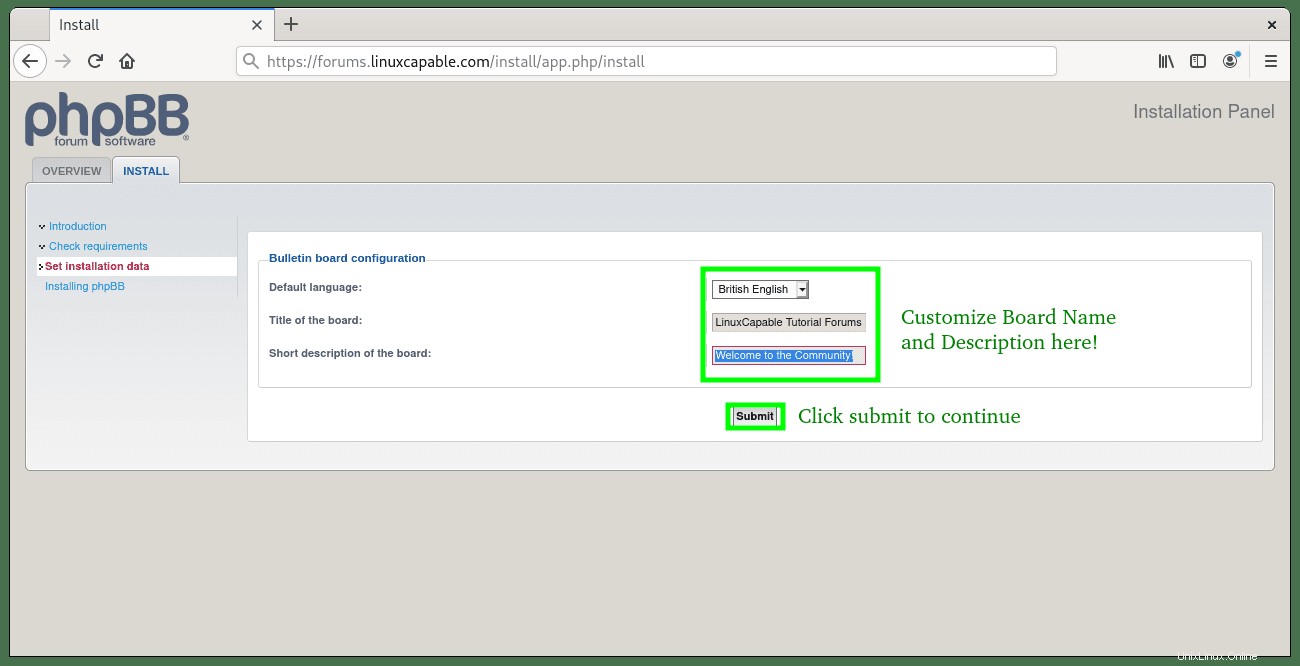
[送信]をクリックすると、フォーラムがインストールされた以下のような最終画面と、ACPパネルに移動するためのリンクが表示されます。ステップとして参照してエラーが発生した場合は、許可が失われている可能性があります。
phpBBのインストール後
インストールディレクトリの削除
この部分に到達しておめでとうございます。初めてACPパネルにログインすると、インストールディレクトリを削除するか名前を変更するように指示するわかりやすい大きな赤いアラートが表示されます。ディレクトリを移動するのではなく、削除することをお勧めします。これを行うには、端末で次のコマンドを使用します。
sudo rm -R /var/www/html/phpbb/installCHMODパーミッションの修正(重要なステップ)
ターミナルコマンドをアクティブに実行している間は、インストール後に正しいchmod権限を設定することが重要です。 。これに関する公式のphpBBガイドはここにあります。これをスキップすると、重大なセキュリティリスクが発生する可能性があるため、より適切なテクニックを使用しているが、デフォルトの権限を残さないでください!!
sudo find /var/www/html/phpbb -type d -exec chmod 755 {} \;
sudo find /var/www/html/phpbb -type f -exec chmod 644 {} \;その後、次のようにのみ、いくつかのフォルダ/ファイルに特別なアクセス許可を与える必要があります。
sudo chmod 777 -R /var/www/html/phpbb/files
sudo chmod 777 -R /var/www/html/phpbb/cache
sudo chmod 777 -R /var/www/html/phpbb/store
sudo chmod 777 -R /var/www/html/phpbb/images/avatars/uploadこれを怠ると、ボードの機能が損なわれます。これらのパスに厳密に従うようにしてください。そうしないと、誤ってphpBBディレクトリ全体に完全な読み取りおよび書き込みアクセス権を公開して、セキュリティ上の問題を引き起こす可能性があります。
phpBBのCronjobを設定する(推奨)
ガイドの最後の最後のステップは、cronジョブを設定することです。忙しくて遅いフォーラムでは、phpBB標準で5分ごとに実行するようにcronジョブを設定するためにcronジョブをお勧めします。これは2つの方法で実行できます。
crontabを起動します:
sudo crontab -e最初のcronジョブオプション:
*/5 * * * * /usr/bin/php /var/www/html/phpbb/bin/phpbbcli.php cron:run > /dev/null 2>&1例:
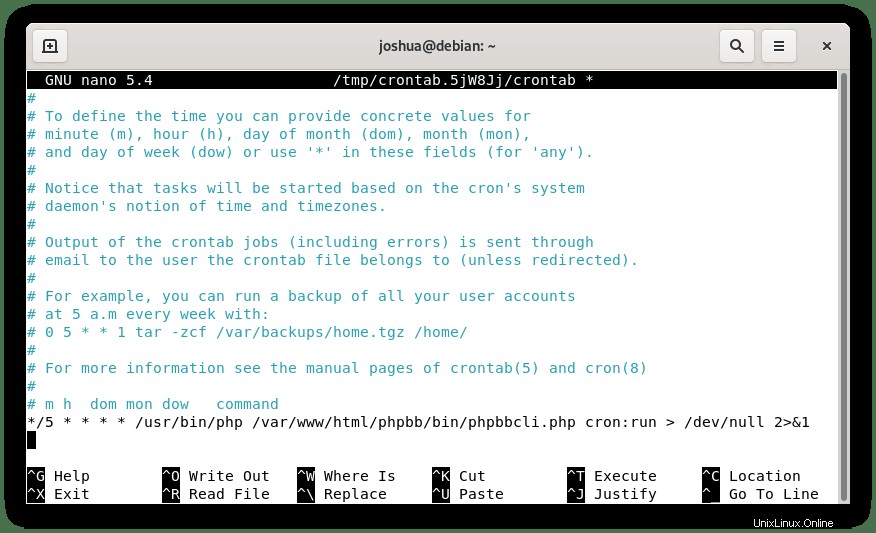
保存するには、 CTRL + O 次に、 CTRL + Xを終了します 。正しければ、端末に次の出力が表示されます。
crontab: installing new crontabこれは、インストールされて機能していることを意味し、phpBBを使用して5分ごとにcronジョブを実行することをお勧めします。ただし、必要に応じて、ニーズに合わせて時間を調整できます。
次に、管理パネルをphpBBに戻し、サーバー設定でサーバーcronジョブを有効にします。
例:
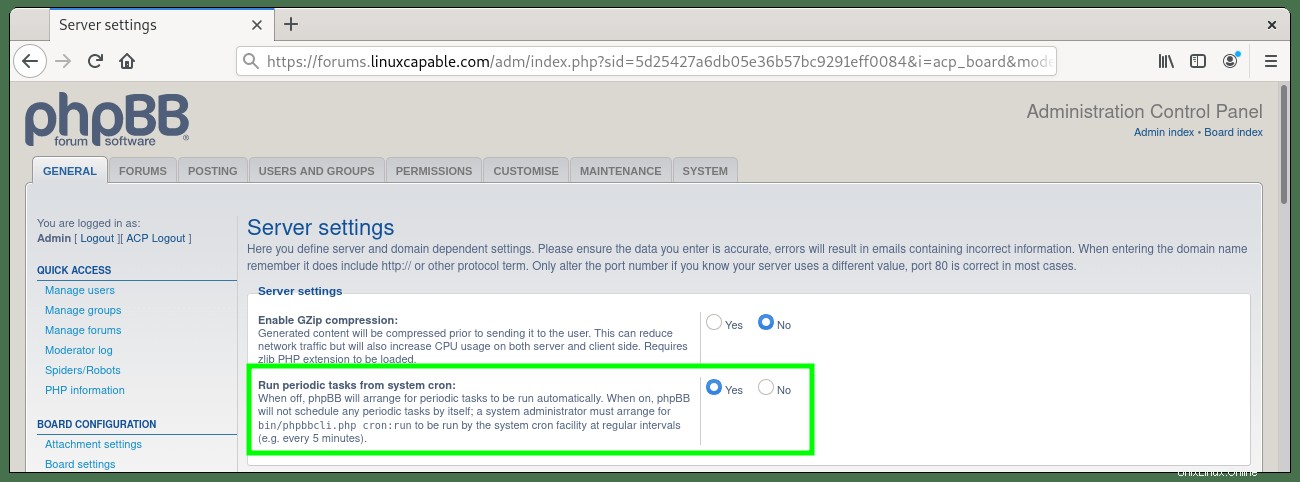
おめでとうございます。phpBBフォーラムが正常にインストールされ、フォーラムを設計してコミュニティを開始する準備が整いました。 phpBBの公式ウェブサイトとウィキをチェックすることを強くお勧めします。フォーラムのカスタマイズに関する多くの情報が含まれているため、ここで作成したこのガイドに入れるには多すぎます。
例 :